Prostředí Imagine
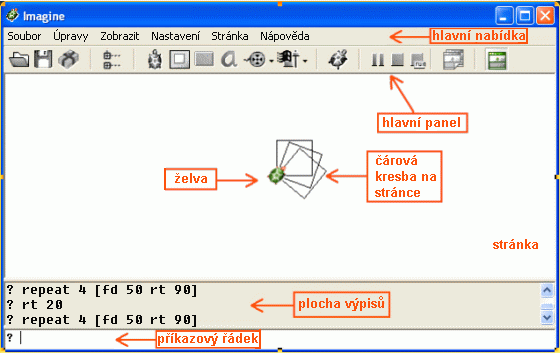
Toto je základní vzhled prostředí Imagine, je možné některé prvky (panely) skrýt nebo naopak jiné zobrazit. Jak je z obrázku vidět, nabídky jsou sice české, ale příkazy budeme používat anglické (v dalších programovacích jazycích je také základním jazykem angličtina) - tvým prvním úkolem bude vždy zkontrolovat, jestli je angličtina nastavená: nabídka Nastavení - Verze: English.
Po spuštění se uprostřed plochy objeví želvička, kterou budeme ovládat pomocí příkazů (podobně jako dobře cvičeného psa:-) )
První příkazy v příkazovém řádku
Želvička zná od "narození" spoustu příkazů, ze kterých poznáme jen některé. Nejzákladnější příkazy jsou ty, pomocí kterých můžeme s želvičkou po obrazovce pohybovat. Při svém pohybu může želvička kreslit čáru, můžeme si představit, že má na svém ocásku připevněné pero, kterým může kreslit. A právě kresba jednoduchých obrázků bude na nějakou dobu naším úkolem. Na podobném principu, dokonce s podobnými příkazy, pracují například číslicově (počítačem) řízené obráběcí stroje nebo různé roboty.
pohyb dopředu: forward (asi budete také raději používat zkratku fd, jako většina pohodlných programátorů :-) )
pohyb dozadu: back (bk)
otočení: left (lt) nebo right (rt)
Za každým z těchto příkazů musí být zapsané číslo, které u pohybu určuje počet kroků a u otáčení velikost úhlu. Příkaz (nebo příkazy) zapíšete do příkazového řádku (ve spodní části - viz úvodní obrázek) a potvrdíte klávesou Enter. Zkuste například (nezapomeňte na mezery, můžete psát i více příkazů na jeden řádek):
fd 50 rt 120
Příkazy potvrzené klávesou Enter želvička okamžitě vykoná a jejich zápis se přesune do plochy výpisů (viz úvodní obrázek) - pokud je zapnutá (nabídka Zobrazit - plocha výpisů, nebo klávesa F5).
Pokud při psaní příkazu uděláte chybu, můžete ji opravovat běžnými způsoby dokud nestisknete Enter. Jestliže potvrdíte chybný příkaz, objeví se v ploše výpisů upozornění (a želvička samozřejmě nic neudělá).
Zkuste ještě jednou zapsat stejné příkazy fd 50 rt 120 a potvrdit klávesou Enter.
Pro třetí zápis stejných příkazů použijeme první "trik": abychom nemuseli už jednou napsaný příkaz psát znovu, můžeme použít klávesovou šipku nahoru, pomocí které se do příkazového řádku vypisují poslední použité příkazy (vyzkoušejte, bude se jistě vícekrát hodit).
Pokud jste postupovali správně, měl by vám jako první kresbička vyjít rovnostranný trojúhelník. Pro další vlastní kresbičky si příkazem
clearscreen (cs) - smažete obrazovku, navíc se želva přesune do své základní polohy (doprostřed stránky, hlavou na sever)
Při kresbě si můžete po napsání příkazu pomocí klávesy F9 vyvolat pomůcky:
zkuste napsat do příkazového řádku fd a stisknout klávesu F9, objeví se pravítko, na kterém můžete vybrat potřebnou vzdálenost kliknutím, podobně se pro příkazy lt nebo rt objeví jako pomůcka "úhloměr".
Ukázky a úkoly k této lekci